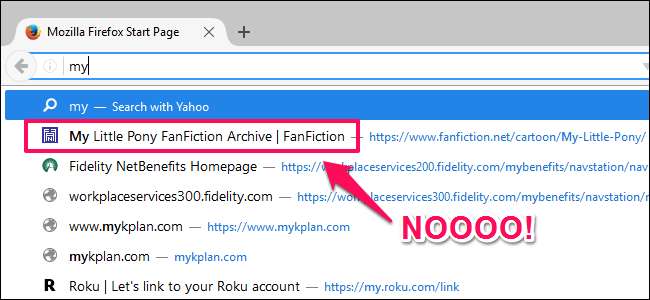
כולנו קרה: אתה מתחיל להקליד כתובת URL לפני כל החברים שלך, רק כדי לראות הצעות אוטומטיות איומות לאתרים מההיסטוריה שלך. או אולי אתה מקליד באופן שגוי כתובת אתר ועכשיו זה מופיע בכל פעם. החדשות הטובות הן שיש דרך ממש קלה למחוק כל הצעה מ- Chrome, Firefox ו- Internet Explorer.
קָשׁוּר: כיצד להפעיל גלישה פרטית בכל דפדפן אינטרנט
תוכלו לשים לב שמיקרוסופט אדג 'לא נמצא ברשימה. יש סיבה אחת טובה לכך: אינך יכול למחוק כתובות אתרים המוצעות ב- Edge. כן, לדפדפן העתיד של מיקרוסופט יש כמה חורים פעורים למדי בכל הנוגע לתכונות בסיסיות. אוי ואבוי, זה מה שזה. אתה בטח ממילא משתמש באחת מהאפשרויות האחרות, נכון?
כיצד למחוק כתובות אתרים למילוי אוטומטי מ- Chrome
אם אתה משתמש ב- Chrome (מה שמבחינה סטטיסטית סביר להניח שאתה), זה קל.
לאחר שהתחלת להקליד את כתובת האתר וההצעה השגויה (או אחרת לא רצויה) צצה, פשוט סמן אותה ולחץ על Shift + Delete במקלדת.

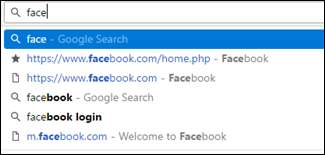
פוף! זה נעלם, כמו קסם.
כיצד למחוק כתובות אתרים למילוי אוטומטי מ - Firefox
אם אתה מעדיף לנסוע בדרך פחות נסיעות, Firefox הוא כנראה הדפדפן שלך. החדשות הטובות הן שמחיקת כתובות אתרים המוצעות בפיירפוקס היא קלילה (למעשה, זהה ל- Chrome).
כשאתה מקליד כתובת URL והצעה לא רצויה מופיעה, הדגש אותה ולחץ על Shift + Delete במקלדת. בם. נעלם.
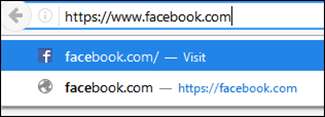
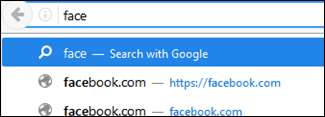
כיצד למחוק כתובות אתרים למילוי אוטומטי מ- Internet Explorer
הרבה אנשים עדיין משתמשים ב- Internet Explorer לגלישה יומיומית - ככל הנראה זה כבר נמצא במחשב האישי שלך. אם IE הוא ה- go-to שלך, התהליך משתנה מעט מדפדפנים אחרים, אך הוא פשוט באותה מידה.
כשתתחיל להקליד כתובת אתר, ההצעות יופיעו למטה. בעזרת העכבר, העבר את העכבר מעל לזה שברצונך להסיר מהרשימה - איקס קטן יופיע בצד ימין הקיצוני. לחיצה על זה תמחק את ההצעה מהרשימה.


אמנם זה מספיק פשוט, אבל זה אחד מאותם דברים שלא כולם יודעים - אבל כולם צריכים מדי פעם.







